Hướng dẫn chi tiết cách bật/tắt màn hình ProMotion 120Hz trên iPhone 17. Tối ưu pin, kéo dài thêm 1.5-2 tiếng sử dụng
Cách Bật - Tắt 120Hz iPhone 17 tiết kiệm pin hiệu quả
Chỉ với vài thao tác đơn giản, chúng ta đã có thể bật/tắt 120Hz trên iPhone 17 để vừa tận hưởng màn hình mượt mà, vừa tiết kiệm pin hiệu quả. Hãy áp dụng ngay để tối ưu trải nghiệm sử dụng suốt cả ngày
 12 mẹo tăng thời lượng sử dụng pin cho điện thoại Samsung Galaxy 12 mẹo tăng thời lượng sử dụng pin cho điện thoại Samsung Galaxy |
 Cách giúp iPhone hoạt động mượt mà, bớt phiền toái Cách giúp iPhone hoạt động mượt mà, bớt phiền toái |
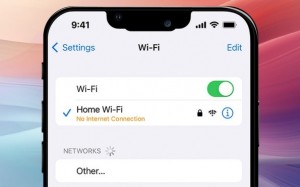 Lỗi Wi-Fi trên iPhone 17: Nguyên nhân và biện pháp khắc phục Lỗi Wi-Fi trên iPhone 17: Nguyên nhân và biện pháp khắc phục |
ProMotion 120Hz trên iPhone 17
iPhone 17 đánh dấu bước đột phá khi Apple đưa công nghệ ProMotion 120Hz vào toàn bộ dòng sản phẩm, trước đây công nghệ này chỉ được áp dụng trên các phiên bản Pro. Công nghệ này khi được kích hoạt nó cho phép màn hình tự động điều chỉnh tần số quét từ 1Hz đến 120Hz tùy theo nội dung hiển thị, mang lại trải nghiệm mượt mà. Tuy nhiên, việc duy trì tần số quét cao liên tục sẽ dẫn tới việc tiêu hao lượng pin đáng kể. Vì vậy, việc biết cách bật/tắt thủ công tính năng này sẽ giúp chúng ta cân bằng giữa hiệu suất hiển thị và thời lượng sử dụng.
Cách bật 120Hz trên iPhone 17
Để kích hoạt lại chế độ ProMotion 120Hz và tận hưởng màn hình mượt mà nhất, thực hiện theo các bước sau:
Bước 1: Mở ứng dụng Cài đặt (Settings)
Bước 2: Cuộn xuống và chọn Trợ năng (Accessibility)
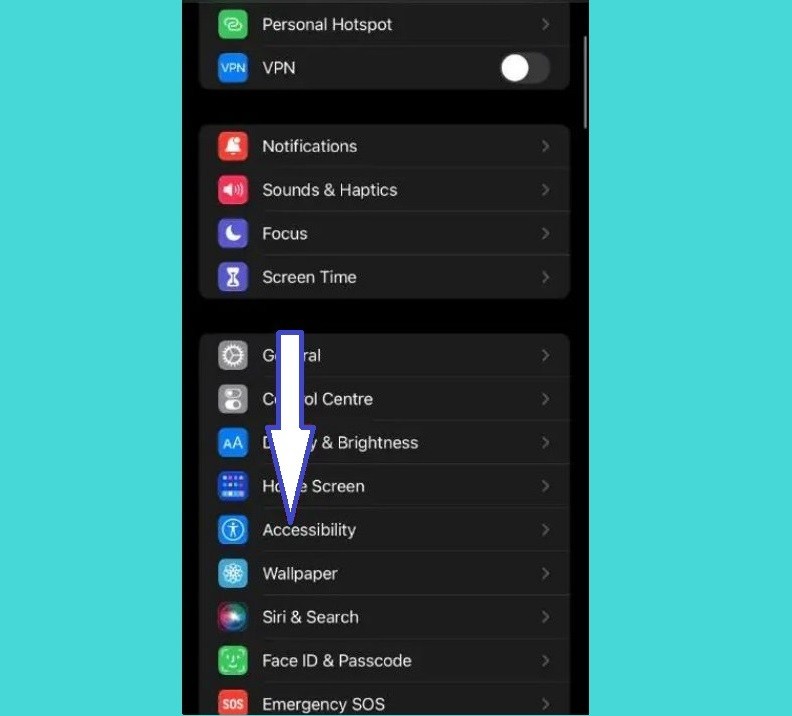
Bước 3: Nhấn vào mục Chuyển động (Motion)
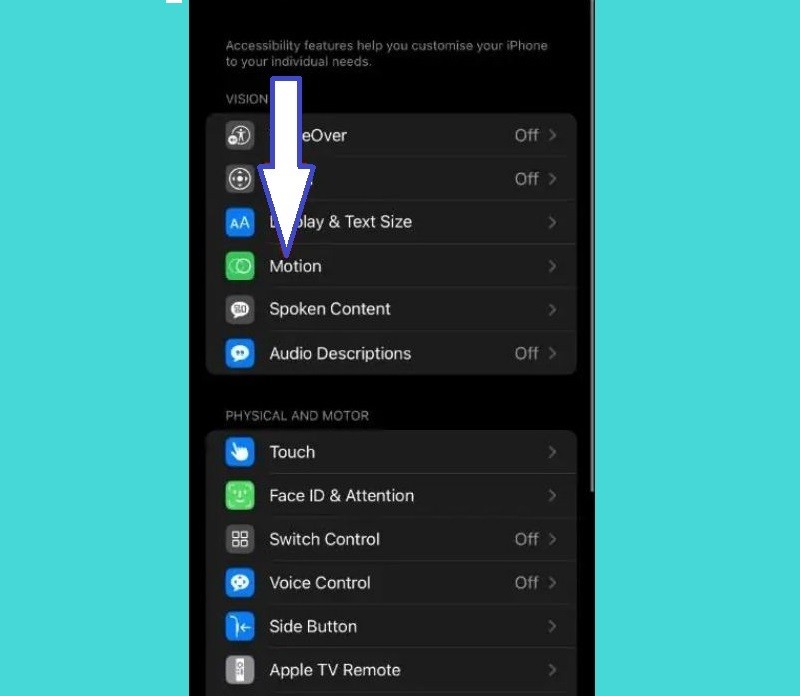
Bước 4: Tìm đến tùy chọn Giới hạn tốc độ Khung hình (Limit Frame Rate) và tắt nó đi
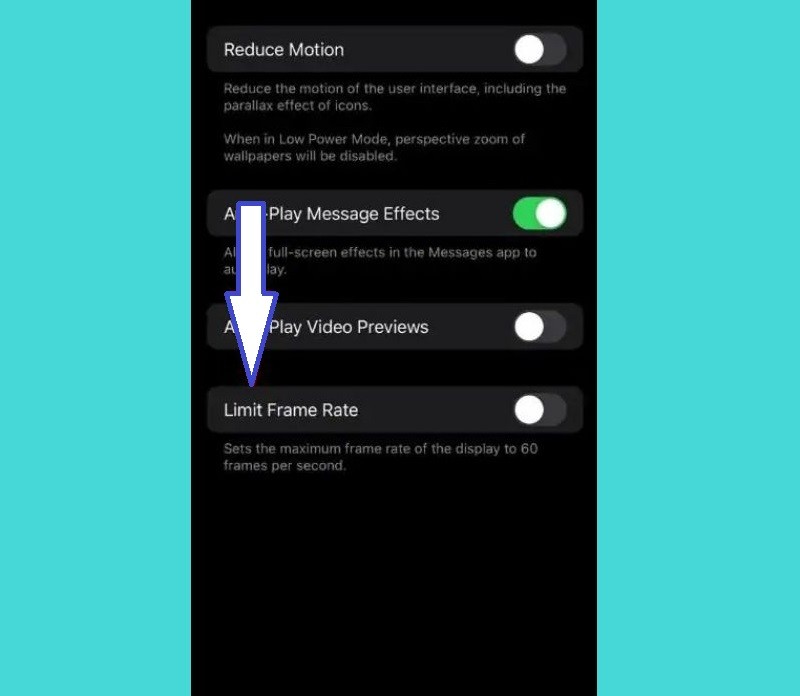
Ngay sau khi tắt giới hạn, màn hình iPhone 17 sẽ tự động hoạt động ở tần số 120Hz, mang lại độ mượt ấn tượng khi cuộn, chuyển cảnh hay thao tác trên ứng dụng.
Cách tắt 120Hz trên iPhone 17
Khi cần tiết kiệm pin, bạn có thể giới hạn màn hình ở mức 60Hz bằng cách:
Bước 1: Vào Cài đặt (Settings)
Bước 2: Chọn Trợ năng (Accessibility) → Chuyển động (Motion)
Bước 3: Kéo xuống phần Giới hạn tốc độ khung hình (Limit Frame Rate)
Bước 4: Gạt nút sang ON để giới hạn màn hình ở 60Hz
Chế độ này, iPhone 17 sẽ tiêu thụ ít năng lượng hơn đáng kể trong khi vẫn đảm bảo trải nghiệm ổn định cho các tác vụ cơ bản.
Khi nào nên bật 120Hz?
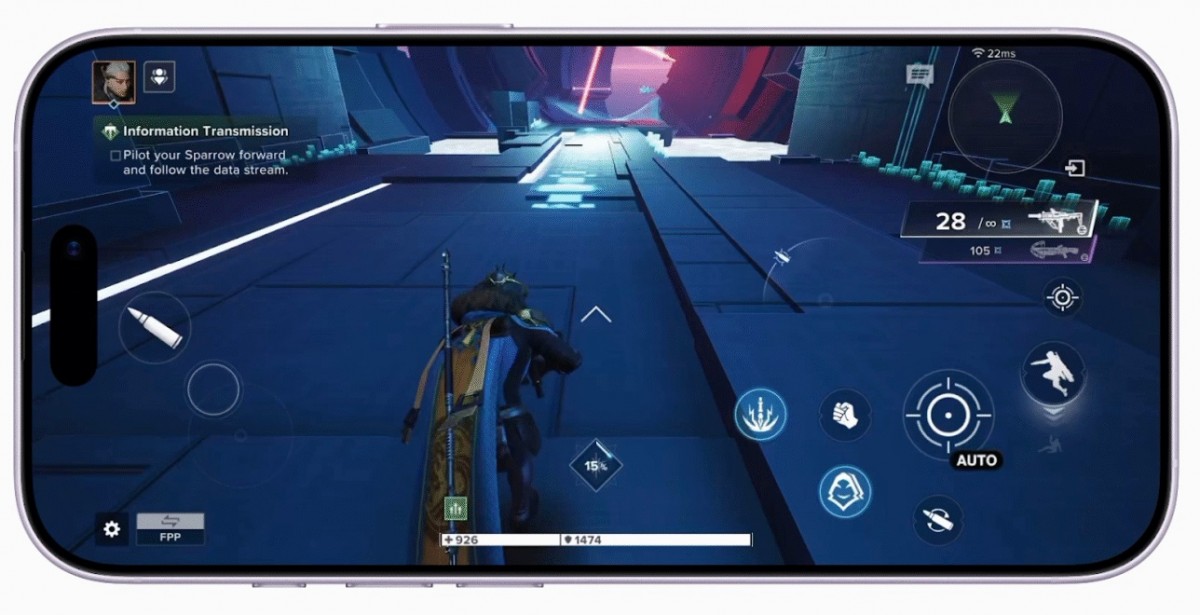 |
- Chơi game đồ họa nặng (Genshin Impact, PUBG Mobile, Liên quân...)
- Chỉnh sửa video hoặc hình ảnh chuyên nghiệp
- Cuộn mạng xã hội, lướt web liên tục
- Pin đầy hoặc đang sạc
- Cần phản hồi cảm ứng nhanh và mượt mà
Khi nào nên tắt 120Hz?
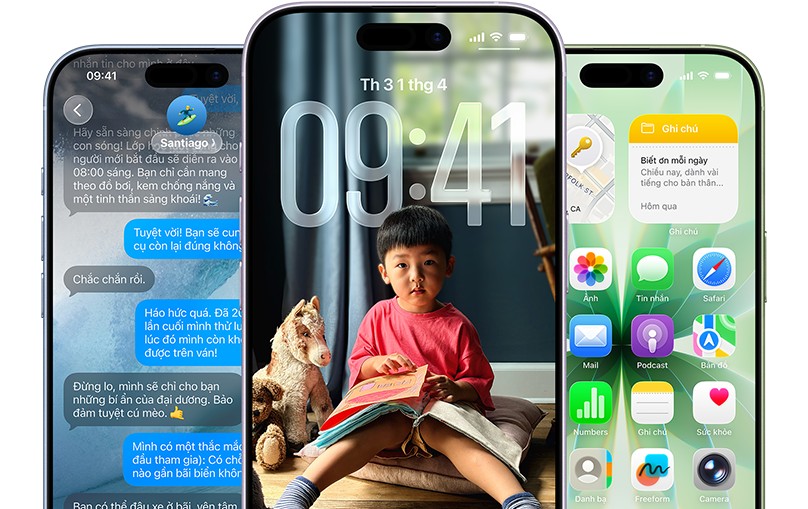 |
- Pin dưới 30% và không thể sạc ngay
- Đi công tác xa, du lịch dài ngày
- Chỉ sử dụng các tác vụ nhẹ (đọc tin, nhắn tin, xem email)
- Xem phim hoặc làm việc với nội dung tĩnh
- Đã bật chế độ Nguồn điện thấp (Low Power Mode)
Như vậy, thao tác bật/tắt 120Hz trên iPhone 17 cực kỳ đơn giản nhưng hiệu quả vượt trội, chúng ta vừa tận hưởng màn hình ProMotion đỉnh cao, vừa tiết kiệm pin thông minh vừa kiểm soát được cả hiệu năng lẫn thời lượng sử dụng. Hãy thử áp dụng để trải nghiệm sức mạnh thực sự của iPhone 17.
Anh Xuân
